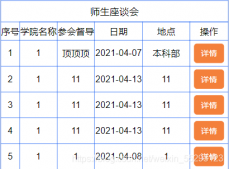在 input 输入框中输入表达式在中台项目中是比较常见的场景。其通常是输入一个特定的字符时(如 $ 字符),显示下拉列表,用户点选下拉列表中的变量,然后继续在 input 输入框中输入其它运算符,组成一个表达式,其效果如下图:

在之前的项目中,使用 React + TypeScrpt 实现了React版的变量表达式选择器,在本文中,我们将会介绍使用Vue如何实现一个变量表达式选择器。
该变量表达式将会实现以下效果:
- 当在输入框中输入特定字符时,显示下拉列表;
- 可通过键盘上下键切换下拉选项,鼠标点击下拉选项或者按下 enter 键,选中内容显示到输入框上;
- 光标移到已输入字符的任意位置,选择下拉列表的内容,选中的内容显示在当前光标所在的位置;
- 当显示下拉列表,但未选择下拉列表的内容时,input输入框将会被禁止输入,只有选中内容后才允许继续在输入框中输入内容
- 禁止显示输入框的历史记录;
定义HTML结构
由于现有的 select 选择器无法实现我们想要的效果,因此我们需要自己实现一个select选择器。使用 input 标签作为我们的select选择器的输入框,ul li 标签作为select选择器的下拉列表。其基本的HTML结构如下:
|
1
2
3
4
5
6
7
8
|
<div class="expressionContainer"> <input /> <div v-if="visible" class="expressionListBox"> <ul class="expressionUlBox"> <li></li> </ul> </div></div> |
input 标签绑定属性
在 Vue 中,如果要给一个元素或子组件注册引用信息,需要添加 ref 属性。使用 ref 注册的引用信息将会注册在父组件的 refs 对象上,可以通过refs对象上,可以通过refs 对象找到需要进行操作的元素或子组件。因此,我们给 input 标签添加 ref 属性。
|
1
|
<input ref="inputRef" /> |
除了给 input 标签添加 ref 属性,还需要给 input 标签绑定事件。在 Vue 中,通常使用 v-on (缩写:@ ) 绑定事件。我们给 input 标签绑定 blur、keydown、input 事件。
|
1
2
3
4
5
6
7
8
9
10
11
12
|
<input ref="inputRef" v-model="expressValue" class="ant-input" :readOnly="readonly ? true : false" autoComplete="off" :placeholder="placeholder" @blur="inputOnBlurHandle" @keydown="inputOnKeyDownHandle" @change="onchangeHandle" @input="onInputHandle"/> |
input 标签监听 keydown 事件
给 input 标签绑定 keydown 事件,监听此时按下的键盘的键,如果同时按下的是 shift + $ ,则显示下拉列表,保存input输入框中当前的值,并将 input 标签设置为不可编辑,只能从下拉列表中选择内容。keydown 绑定的事件处理函数如下:
|
1
2
3
4
5
6
7
8
9
10
11
12
13
14
15
16
17
18
19
20
21
22
23
24
|
// Input 输入框 keydown 事件inputOnKeyDownHandle(e) { // 同时按下 shift + $ 键 if (e.keyCode === 52 && e.shiftKey) { // 获取 input 输入框的值 const expressValue = e.target.value; this.setInputValue(expressValue); // 获取当前光标的位置 const position = getPositionForInput(this.$refs.inputRef); // 当前光标的起始位置 const cursorIndex = position.start; // 把 光标的位置设置到 input 的 range 属性上 // updateRange(this.$refs.inputRef); // 保存光标的起始位置 this.saveCursorIndex({ start: cursorIndex }); // 设置 下拉选择框 显示 this.setSelectedBoxVisible(true); // 设置 input 标签不可编辑,只能从下拉列表选择内容 this.setInputIsReadonly(true); }}, |
li 标签绑定属性
select 选择器是使用 ul li 标签来实现的,当我们选择下拉选项时,需要对 li 标签进行操作,因此需要给 li 标签添加 ref 属性和 click、keydown 事件,并利用HTML5 的 data-* 属性来存储选项值。
|
1
2
3
4
5
6
7
8
9
10
11
12
13
14
15
|
<ul ref="ulRef" class="expressionUlBox"> <li v-for="(item, index) in options" ref="liRef" :key="item.field" :data-set="item" :data-index="index" :data-value="item.field" tabindex="0" @click="liClickHandle" @keydown="liKeyDownHandle" > {{ item.name }} </li></ul> |
li 标签获取焦点
对于普通的 div/span/li 等元素节点是不能直接获取焦点的。如果需要触发 div/span/li 等元素节点的 onfocus 事件和 onblur 事件,需要为其添加 tabindex 属性。tabindex 属性其实指定了点击计算机 "Tab" 健时光标移动的位置,在点击计算机 "Tab" 健时 tabindex 属性值越小 (最小为 0) 其所在的标签越先得到焦点。
在我们实现的 select 选择器中,需要使用键盘上下键来切换选项值,因此需要给 li 标签添加 tabindex 属性,使 li 可以触发 onfocus 事件和 onblur 事件。
|
1
|
<li tabindex="0"></li> |
全局监听键盘事件
全局监听键盘事件,其实就是把事件绑定到 document 上。我们在 created 生命周期钩子中监听键盘事件。如果当前按下的键是上、下键,则可以通过上、下键来切换下拉选项。
|
1
2
3
4
5
6
7
8
9
10
11
12
13
14
|
created() { const _this = this; document.onkeydown = function () { const key = window.event.keyCode; // 上、下健 if (key === 38 || key === 40) { _this.upAndDownKeySwitch(key); } // 左、右健 else if (key === 39 || key === 37) { // _this.leftAndRightKeySwitch(key); } };}, |
通过键盘上下键切换选择器下拉选项的处理逻辑如下:
|
1
2
3
4
5
6
7
8
9
10
11
12
13
14
15
16
17
18
19
20
21
22
23
24
25
26
27
28
29
30
31
32
33
34
35
36
37
38
39
40
41
42
43
44
45
46
47
48
49
50
51
52
53
54
55
56
|
// 键盘 上、下键 选择 表达式upAndDownKeySwitch(key) { const liNodes = this.$refs.liRef; const liLength = liNodes.length; // Dw Arrow 键 if (liNodes && liLength && key === 40) { const count = this.arrowCount.dwArrow === liLength - 1 ? 0 : this.arrowCount.dwArrow + 1; // 设置 padding,解决 第一个 li 获取焦点时无法显示在可视区域的问题 if (liLength > 1) { if (count === 0) { this.$refs.ulRef.style.padding = "40px 0 10px 0"; } else { this.$refs.ulRef.style.padding = "10px 0"; } } // 当前 li 元素获取焦点 liLength && liNodes[count].focus(); // 设置 ul 的 scrollTop,是当前获取焦点的 li 元素显示在可视区域 if (count === liLength - 1) { // 解决最后一个 li 元素无法显示在可视区域的问题 this.$refs.ulRef.scrollTop = count * 40; } else { this.$refs.ulRef.scrollTop = count * 10; } // 保存 count 的状态到 组件的内容 state 里 this.arrowCount = { upArrow: count, dwArrow: count }; } // Up Arrow 键 if (liNodes && liLength && key === 38) { const count = this.arrowCount.upArrow <= 0 ? liLength - 1 : this.arrowCount.upArrow - 1; // 设置 padding,解决 第一个 li 获取焦点时无法显示在可视区域的问题 if (liLength > 1) { if (count === liLength - 1) { this.$refs.ulRef.style.padding = "10px 0 40px 0"; } else { this.$refs.ulRef.style.padding = "10px 0"; } } // 当前 li 元素获取焦点 liNodes[count].focus(); // 设置 ul 的 scrollTop,是当前获取焦点的 li 元素显示在可视区域 this.$refs.ulRef.scrollTop = count * 60; // 保存 count 的状态到 组件的内容 state 里 this.arrowCount = { upArrow: count, dwArrow: count }; }}, |
设置 input 标签的值
默认情况下光标移到已输入字符的任意位置,选择某个下拉选项,选项的值会被插入到已输入字符的最后面,而我们想要的效果是选项的值插入到当前光标所在的位置,因此我们需要计算光标所在的位置,将选项的值添加到正确的位置。这里涉及到了光标位置及文本选区的相关知识,可移步Selection 深入了解。
|
1
2
3
4
5
6
7
8
9
10
11
12
13
14
15
16
17
18
19
20
21
22
23
24
25
26
27
28
29
30
31
32
33
34
35
36
37
38
39
|
/** * 插入文本 * @param ctrl 输入元素对象(input、textarea 等) * @param inputValue 输入框 的 value 值 */export function insertAtCursor(ctrl, inputValue) { // IE support if (document.selection) { ctrl.focus(); // document.selection.createRange() // 根据当前文字选择返回 TextRange 对象,或根据控件选择返回 ControlRange 对象 const sel = document.selection.createRange(); // 给当前的 TextRange 对象设置文本 sel.text = inputValue; } else if (ctrl.selectionStart || ctrl.selectionStart === 0) { // selectionStart 文本选中区域的开始位置 // selectionEnd 文本选中区域的结束位置 // MOZILLA and others const startPos = ctrl.selectionStart; const endPos = ctrl.selectionEnd; // 在光标位置插入值 ctrl.value = // 光标位置前面的值 ctrl.value.substring(0, startPos) + // 待插入的值 inputValue + // 光标位置后面的值 ctrl.value.substring(endPos, ctrl.value.length); // 重新设置光标的位置 // 插入值后,光标位置应该在字符串的最后面 // 页面中闪烁的光标其实就是特殊的宽度为0的选区,简单理解就是选区的左右边界交叉形成了光标 ctrl.selectionStart = startPos + inputValue.length; ctrl.selectionEnd = startPos + inputValue.length; } else { ctrl.value += inputValue; } // 输入元素对象(input、textarea)重新获取焦点,此时光标位置应该在已输入字符的最后面 ctrl.focus();} |
以上就是Vue如何实现变量表达式选择器的详细内容,更多关于Vue实现变量表达式选择器的资料请关注服务器之家其它相关文章!
原文链接:https://juejin.cn/post/6928368607634128904